sadržaj
- 1 ulaz
- 2 Kako osloboditi memoriju na iOS uređajima?
- 2.1 Brisanje podataka Safari preglednika
- 2.2 Onemogući funkciju Photostream
- 2.3 HDR način rada
- 2.4 Upotreba biblioteke iCloud
- 2.5 Korištenje pohrane u oblaku
- 2.6 Deinstalirajte i ponovno instalirajte programe
- 2.7 Korištenje online glazbenih usluga
- 2.8 Izbrišite staru glazbu i videozapis
- 2.9 Čišćenje dopisivanja u glasnicima
- 2.10 Automatski izbrišite poruke u iMessageu
- 2.11 Korištenje alata za čišćenje sustava smeća
- 3 zaključak
ulaz
Usprkos napretku i visokoj cijeni, Appleovi mobilni uređaji - iPhone ili iPad - podložni su istoj složenosti kao i ostali slični uređaji. Neposredno nakon kupnje, oni rade vrlo brzo, i ima dovoljno memorije za pohranu potrebnih informacija. No, dolazi vrijeme kada iPhone nije tako brz, i memorija je iznimno nedostaje. Budući da ne podržava rad s memorijskom karticom, taj je problem vrlo hitan i bolan, posebno za vlasnike osnovnih verzija s veličinom memorije od 16 ili maksimalno 32 gigabajta.

Možete osloboditi prostor na mobilnom uređaju bez potrebe za brisanjem važnih podataka.
Ako je ovaj problem relevantan za vas i ne znate kako sigurno, bez gubljenja važnih osobnih podataka, oslobodite prostor u memoriji iPhonea pažljivo pročitajte naš članak. Predlažemo da razmotrimo praktične korake, kako sigurno očistiti sjećanje na iPhone, kao i preporuke kako bismo izbjegli brzo punjenje u budućnosti.
Kako osloboditi memoriju na iOS uređajima?
Brisanje podataka Safari preglednika
Kada koristite preglednik Safari kao glavnu veličinu koja zauzima, s vremenom raste do nekoliko gigabajta. To može uključivati privremene datoteke, zapisnik pregledanih stranica i datoteke funkcije odgođenog pregledavanja, kada spremite stranicu u memoriju uređaja za gledanje u slobodno vrijeme. Cache radi na takav način da možete pregledati spremljenu kopiju stranice nekoliko sati nakon početnog posjeta. Ako vrijeme ne očisti memorije za Safari, veličina može biti vrlo velika.

Najprije pogledajte povijest preglednika.
Da biste oslobodili memoriju, trebate ići na Postavke - Safari - Izbriši povijest i podatke web mjesta. Ako želite potpuno izbrisati podatke preglednika, otvorite Postavke - Safari - Dodaci - Podaci web-lokacije - Izbrišite sve podatke.Da biste izbrisali popis odgođenog gledanja, idite na Postavke - Općenito - Statistika - Pohrana - Safari i izbrišite popis koji nije dostupan. Pitate se koliko memorije možete osloboditi.
Onemogući funkciju Photostream
Ova značajka sinkronizira najnovije 1000 fotografija pohranjenih u vašoj osobnoj biblioteci medija na iCloudovoj usluzi oblak, čime se konzumira dovoljno memorije uređaja. Ako vam je više važnije besplatne memorije, a sami možete vidjeti fotografije u oblaku, isključite uslugu. Da biste to učinili, idite na Postavke - iCloud - Fotografija, gdje poništite stavku "Moj stream fotografije".
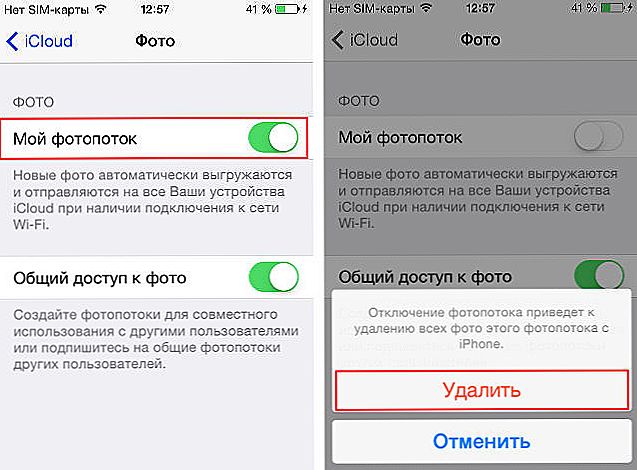
Photostream troši vrijedne megabajte
HDR način rada
Način HDR uključuje snimanje više fotografija, a zatim ih automatski lijepi kako biste stvorili fotografiju najbolje kvalitete. Ako koristite ovaj način snimanja, možete onemogućiti mogućnost spremanja izvornika u postavkama. Tako ćete uštedjeti samo jednu sliku, odnosno fotografije će zauzeti pola prostora, zbog čega ćete moći povećati količinu slobodnog prostora. Idite na Postavke - Foto i fotoaparat i poništite opciju "Ostavite izvornik".
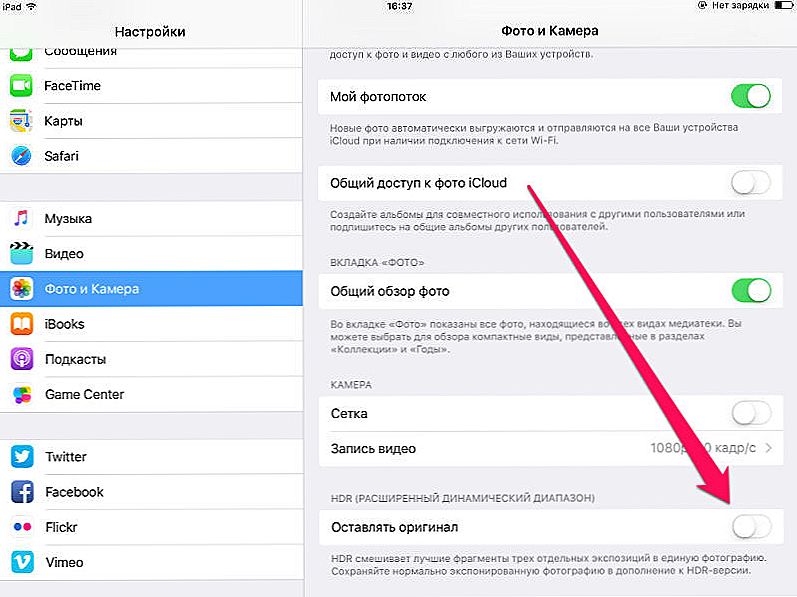
Spremit će se samo jedan snimak koji će zauzeti polovinu prostora.
Upotreba biblioteke iCloud
Sve vaše fotografije i videozapisi mogu se sinkronizirati s pohranom oblaka putem usluge "iCloud Media Library". Zahvaljujući njoj će sve vaše fotografije automatski biti kopirane u pohranu u oblaku, a na uređaju će se pohraniti samo pregledi fotografija, uzimajući minimalan prostor. Samo ako trebate vidjeti punu fotografiju, bit će preuzeta s oblaka. Tako možete pohraniti gotovo neograničen broj fotografija. Jedini nedostatak je to da besplatno, iCloud korisnik dobiva samo 5 gigabajta, što je, s veličinom fotografija snimljenih na iPhone uređaju, toliko aktivno. No, možete kupiti dodatnu količinu na temelju mjesečne pretplate. Da biste aktivirali tu funkciju, idite na Postavke - iCloud - Fotografija.
Korištenje pohrane u oblaku
Ako želite imati brzi pristup osobnim podacima, ali ne želite da zauzima mnogo prostora u memoriji uređaja, upotrijebite jednu od spremnika za oblak. U prethodnom smo odjeljku pisali o iCloudu, ali ako nemate dovoljno prostora od 5 GB, upotrijebite drugu koja pruža više prostora.Na primjer, Google disk i Yandex.Disk u početku vam pružaju mogućnost korištenja 15 gigabajta prostora i oblaka Cloud. 25. Tako možete kopirati potrebne datoteke u virtualnu pohranu i očistiti ih s unutarnje pohrane iPhonea, čime se povećava količina unutarnje memorije.
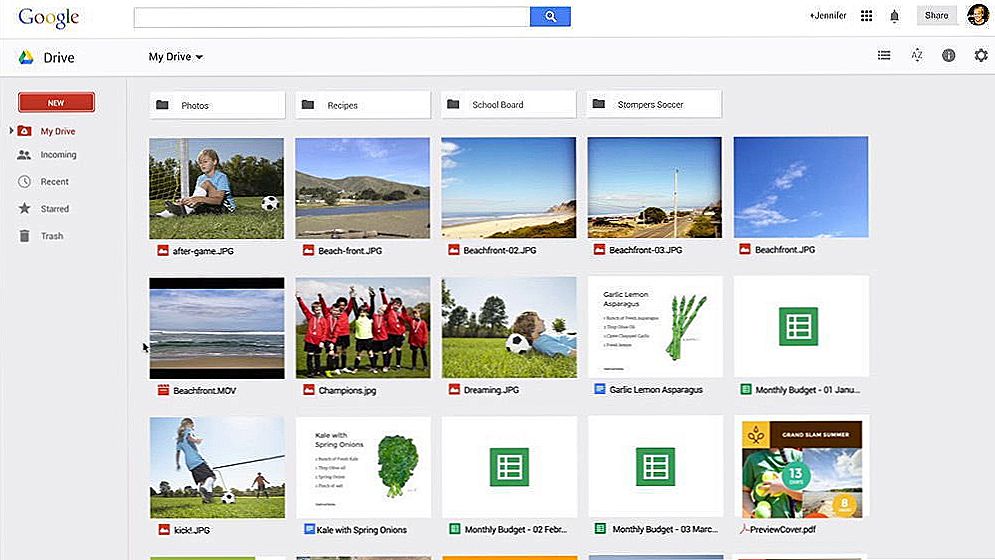
Upotrijebite Google disk ili Yandex.Disk i Mail.ru kao oblak za svoje datoteke.
Deinstalirajte i ponovno instalirajte programe
Tijekom vremena, obujam koji zauzima svaki program uvelike raste zbog privremenih datoteka. Preglednici, kao i razni instant messenger, uključujući WhatsApp ili Facebook, pate od osobitog gnjeva. Da biste vidjeli koliko prostora svaki program traje, idite na Postavke - Općenito - Statistika - Pohrana. Na općem popisu odaberite aplikaciju koja zauzima najveći broj mjesta i, ako to nije potrebno, potpuno ga izbrisati, a ako ga redovito upotrebljavate, izbrišite je i ponovo instalirajte iz AppStorea.
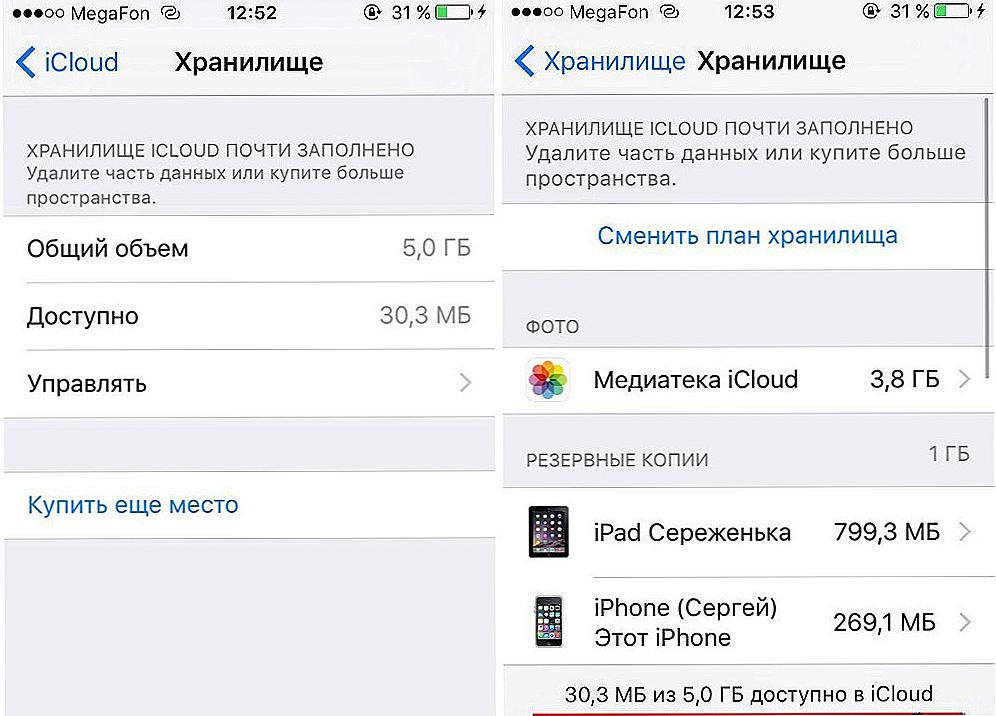
U postavkama pronađite karticu Storage i uklonite nepotrebne uslužne programe.
Korištenje online glazbenih usluga
Ako često želite slušati glazbu na vašem iPhoneu, razmislite o korištenju glazbenih glazbenih usluga umjestopohraniti sve pjesme u internu memoriju pametnog telefona. Pohrana oblaka iCloud može emitirati glazbu pohranjenu u vašoj iTunes knjižnici. Stoga je potreba za lokalnom pohranjivanjem potpuno eliminirana. Moderne cijene na Internetu općenito omogućuju da ne razmišljaju o količini korištenog prometa, au nekim od njih možete dobiti neograničen pristup uslugama kao što su Yandex.Music ili Zvooq.
Izbrišite staru glazbu i videozapis
Pregledajte sve glazbe i videoisječke pohranjene na vašem iPhoneu. Ima li ih među njima da niste slušali ili gledali? Ako ih ima, izbrišite ih jer ionako više nisu zanimljivi za vas, ali zauzimaju prostor u sjećanju.
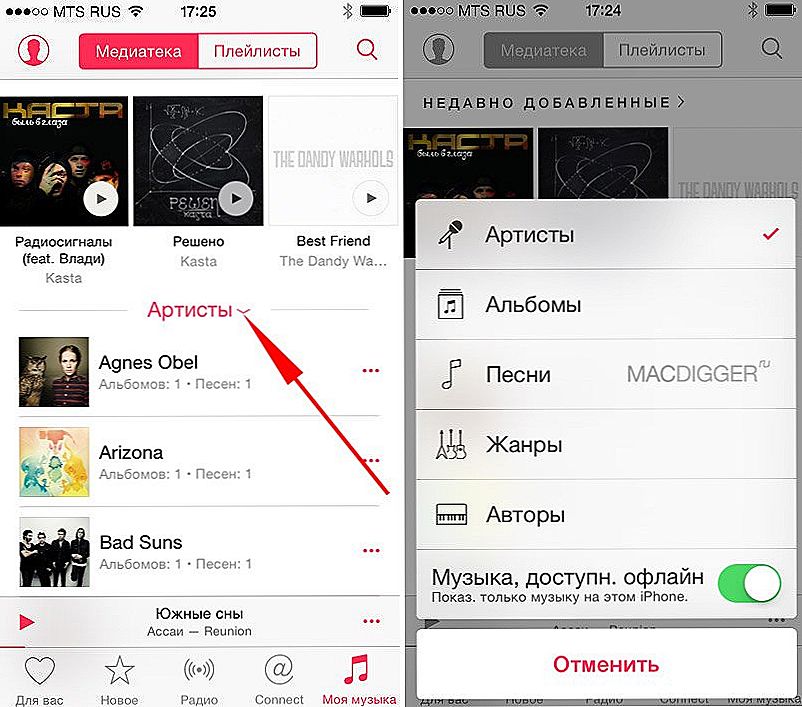
Izbrišite nepotrebne videozapise i glazbene datoteke.
Čišćenje dopisivanja u glasnicima
Neki trenutačni glasnici, posebice iMessage i WhatsApp, pohranjuju svu korespondenciju, uključujući poslana i primljena multimedijska datoteka, u memoriju uređaja. Ako ih aktivno upotrebljavate i često šaljete glasovne poruke, fotografije i videozapise, zapremina glasnoće može se povećati. Stoga, s vremena na vrijeme trebate počistiti najaktivnije razgovore.Ionako ih nećete ponovno pročitati, ali mogu imati puno sjećanja.
Automatski izbrišite poruke u iMessageu
Kako ne biste ručno izbrisali poruke, možete konfigurirati njihovo automatsko čišćenje. Da biste to učinili, idite na Postavke - Poruke - Spremite poruke i odaberite 30 dana ili 1 godinu.
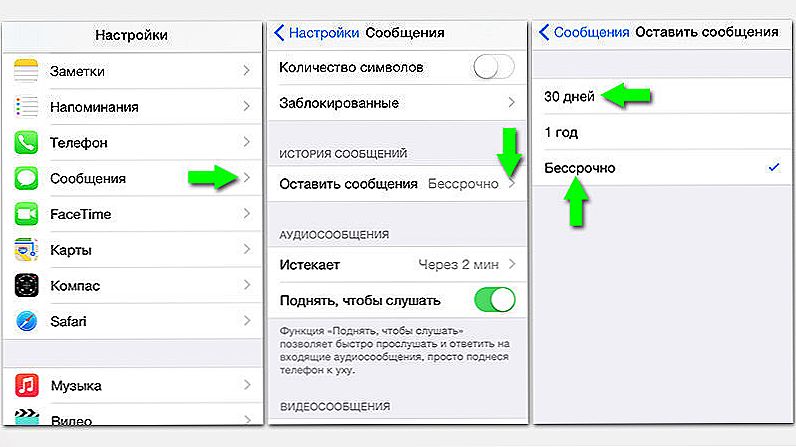
Automatsko čišćenje pomoći će da se lakše riješite starih poruka.
Korištenje alata za čišćenje sustava smeća
Da biste automatizirali postupak čišćenja uređaja iz smeća sustava, možete koristiti jednu od namjenskih aplikacija. Najpoznatiji su Battery Saver za iPhone i PhoneClean za PC. Oba proizvoda omogućuju održavanje sustava u radnom stanju i automatsko čišćenje smeća bez opasnosti od čišćenja korisničkih datoteka. Možete ih preuzeti na sljedeće veze:
Baterije - https://itunes.apple.com/us/app/battery-saver-battery-doctor/id1004305633;
PhoneClean - https://www.imobie.com/phoneclean/.
zaključak
Najbolje je ne podići se kada završi slobodna memorija na vašem iPhoneu. Slijedite naše preporuke i vjerojatnije da ćete u bliskoj budućnosti naići na taj problem. U komentarima napišite kako oslobodite memoriju na vašem iPhoneu.
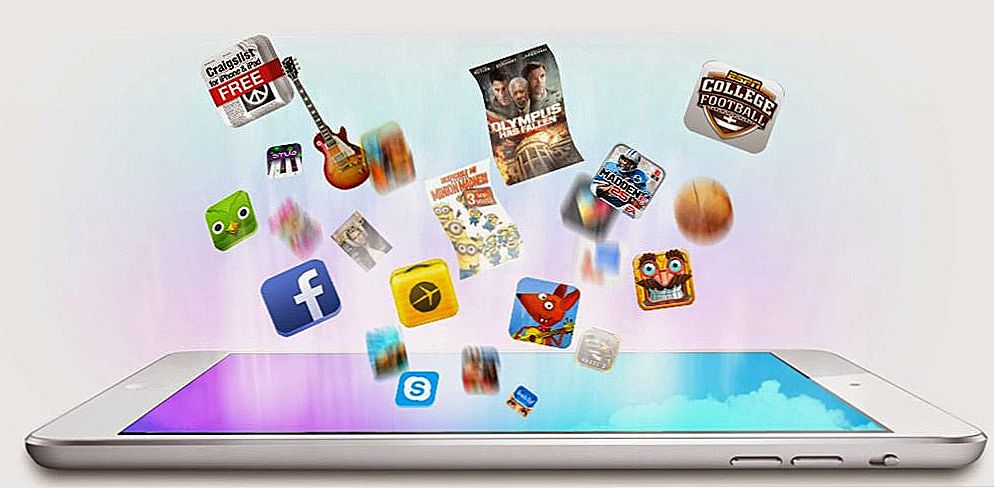
Povremeno provjeravajte memoriju svog smartfona.












